Hướng dẫn cách sử dụng tai nghe Airpods 2 (Pro) hiệu quả
Hướng dẫn cách sử dụng tai nghe Airpods 2 (Pro) hiệu quả
Bạn muốn tận dụng Siri trên iPhone để điều khiển AirPods và AirPods Pro của mình bằng giọng nói nhưng vẫn chưa biết cách sử dụng Airpod như thế nào đúng cách? Vậy hãy theo dõi hướng dẫn cách sử dụng tai nghe Airpod Pro cho Android và iOS chi tiết sau đây từ Điện Thoại Vui.
Trong phạm vi bài viết này sẽ đề cập đến cách sử dụng tai nghe Airpod Pro kết nối với iPhone để sử dụng trợ lý ảo Siri của Apple.
Cách sử dụng kết nối AirPods với điện thoại iPhone
Apple AirPods và AirPods Pro tương thích với các dòng smartphone, máy tính bảng chạy iOS và Android, nên bạn có thể kết nối đến thiết bị của mình bất kỳ lúc nào.
Với thiết bị iPhone, bạn kết nối theo hướng dẫn sử dụng Airpod của mình đến thiết bị này bằng cách:
- Bước 1: Trên iPhone / iPad, vuốt màn hình từ dưới lên để mở bảng điều khiển trung tâm (Control Center).
- Bước 2: Kế đến bạn nhấp bật Bluetooth trên thiết bị của mình.
- Bước 3: Bạn mở nắp hộp đựng AirPods ra (nhưng vẫn để tai nghe trong hộp)
- Bước 4: Đặt hộp gần thiết bị không quá 5 cm và thiết bị sẽ hiển thị thông báo kết nối. Lúc này bạn chọn Connect.

- Bước 5: Điện thoại lúc này sẽ thông báo bạn phải ấn giữ vào nút nằm ở mặt lưng hộp đựng tai nghe để kết nối.
- Bước 6: Sau khi ấn giữ, điện thoại sẽ tự động ghép đôi và bạn chỉ cần ấn Done.
Những lần sau khi muốn sử dụng AirPods bạn chỉ cần bật Bluetooth trên iPhone / iPad và tai nghe sẽ tự động kết nối.
Nếu trong quá trình sử dụng tai nghe Airpod của bạn bị lỗi nhưng bạn không biết đó là lỗi gì và sửa chữa ra sao. Vậy hãy tìm hiểu ngay các lỗi Airpod thường gặp và cách khắc phục tại đây.
Cách cài đặt AirPods sau khi đã kết nối iPhone, iPad
Sau khi kết nối với AirPods, người dùng có thể cài đặt một số chức năng cho iPad trong cài đặt như sau: Vào cài đặt → Chọn Bluetooth → Nhấp vào biểu tượng chấm than.
Tại đây, người dùng có thể cài đặt tuỳ chọn một số chức năng như:
- Tự động phát hiện tai nghe
- Nhận cuộc gọi bằng airpod
- Cài đặt tác vụ khi nhấp hai lần
- Gọi siri bằng airpod
- Chọn tai nghe sử dụng Micro
- Đổi tên AirPods
- Tùy chỉnh Noise Control
- Đọc tên người gọi đến
- ....
Cách sử dụng kết nối Airpod với Macbook
Ngoài ta, một thủ thuật Airpod khác mà bạn nên biết đó chính là kết nối Airpod với Macbook. Để kết nối tai nghe AirPods với Macbook, thực hiện như sau:
- Bước 1: Bật Bluetooth trên Macbook
- Bước 2: Mở nắp hộp tai nghe (Chỉ mở hoặc lấy tai nghe ra khỏi hộp)
- Bước 3: Chờ Macbook quét thiết bị → Chọn Connect
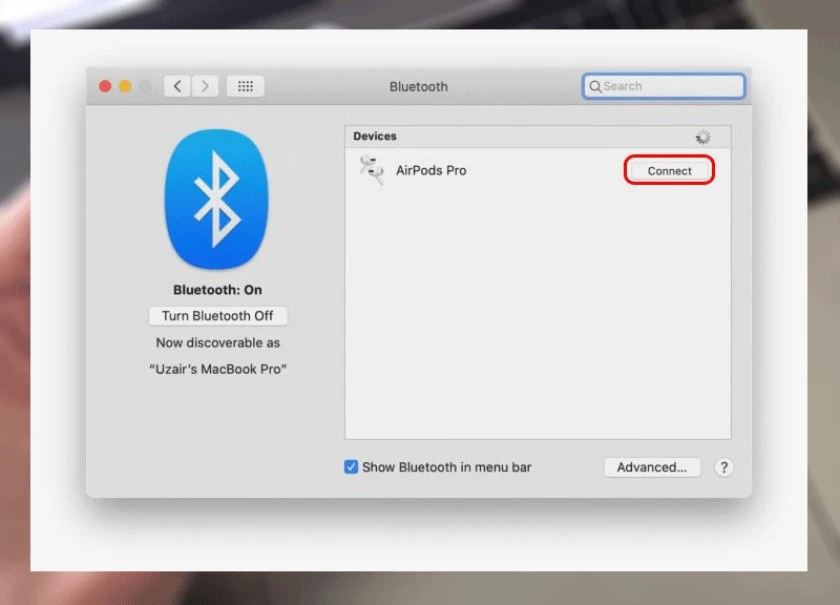
Cách sử dụng kết nối AirPods với Apple Watch
Cách sử dụng Airpod, kết nối với Apple Watch như sau:
- Bước 1: Mở nắp hộp đựng AirPods (Vẫn giữ tai nghe trong hộp)
- Bước 2: Nhấn và giữ nút trên mặt lưng hộp cho đến đèn báo chuyển sang màu trắng
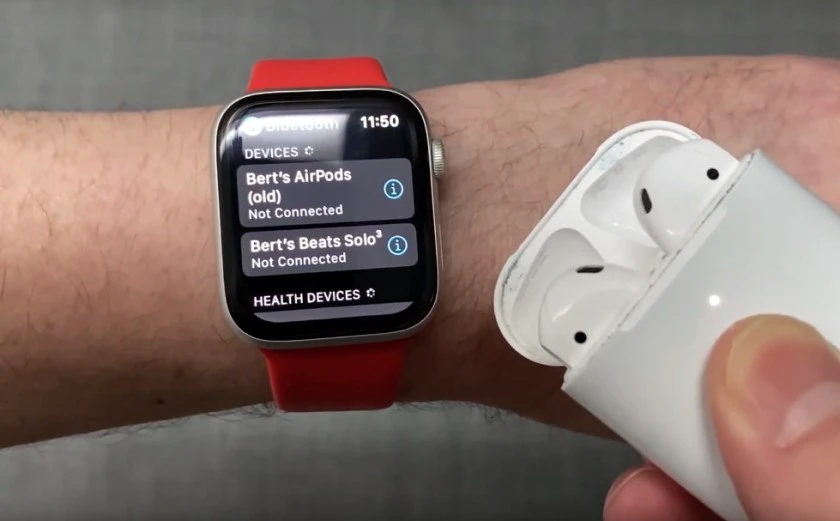
- Bước 3: Tại Apple Watch, vào cài đặt → Chọn Bluetooth → Chờ Apple Watch tìm thấy AirPods
- Bước 4: Chọn AirPods để kết nối.
Cách gọi trợ lý ảo Siri trên AirPod / AirPods Pro
Để có thể sử dụng Siri trên AirPods 2 hay sử dụng AirPods khi có cuộc gọi đến, trước tiên bạn nên kết nối cặp tai nghe của mình đến thiết bị điện thoại thông qua Bluetooth.
Nếu bạn đang có cặp tai nghe AirPods hoặc AirPods Pro thuộc thế hệ thứ hai, bạn sẽ có thể sử dụng Siri với giọng nói của mình. Có được khả năng này là nhờ vào chip Apple H1 nằm bên trong cặp tai nghe AirPods / AirPods Pro thế hệ hai.
Cần lưu ý rằng tính năng này cần phải được bật lên từ iPhone / iPad của bạn trước khi bạn có thể sử dụng trên AirPods.
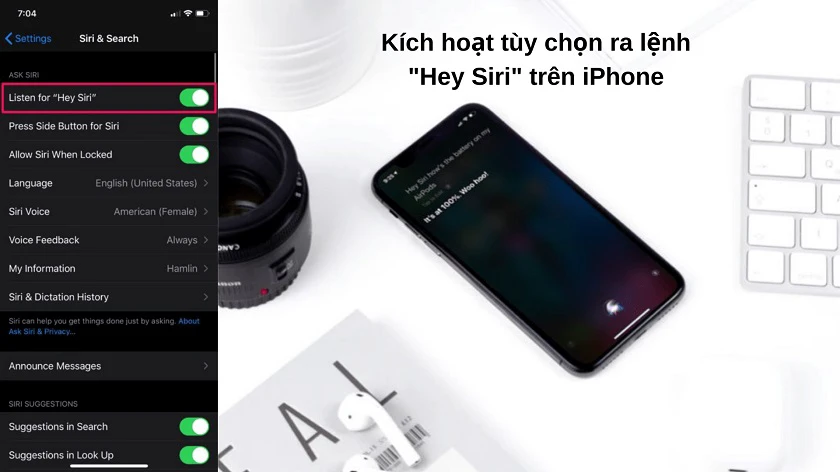
Theo dõi cách sử dụng Siri trên Airpods 2 chi tiết sau đây:
- Bước 1: Trên thiết bị iPhone / iPad bạn vào Cài đặt → Siri & Tìm kiếm
- Bước 2: Bạn sẽ thấy các tùy chọn về Siri sẽ nằm ở đầu trang.
- Bước 3: Lúc này bạn tick bật mục Nghe lệnh 'Hey Siri'.
Và thế là xong. Lần tới bạn sử dụng Siri trên AirPods hay AirPods 2 chỉ cần nói lệnh 'Hey Siri' và đặt câu hỏi, Siri sẽ giúp bạn trả lời những câu hỏi ấy.
Ngoài ra bạn cũng có thể ra lệnh như 'Hey Siri, turn down the volume' để giảm âm lượng hoặc 'skip to the next song' để lướt qua bài hát kế tiếp.
Cách sử dụng Airpod để nhận cuộc gọi khi có cuộc gọi đến
Tính năng điều khiển cảm ứng là một trong những điểm nâng cấp lớn của AirPods Pro so với người tiền nhiệm. Cảm biến chạm trên AirPods Pro giúp bạn dễ dàng phát nhạc, ngưng nhạc hoặc lướt bài hát, thậm chí là trả lời cuộc gọi đến chỉ với một cú chạm ngón tay.

Cụ thể, cách sử dụng cảm ứng Airpod Pro như sau:
- Nhấn một lần: phát nhạc, tạm ngưng nhạc, hoặc trả lời cuộc gọi đến.
- Nhấn hai lần: lướt qua bài hát khác.
- Nhấn ba lần: quay lại bài hát trước đó.
- Nhấn & giữ: bạn nhấn giữ để chuyển đổi giữa hai chế độ trên AirPods Pro đó là chế độ giảm ồn và chế độ Transparency (cho phép tiếng ồn).
Ngoài ra, cách sử dụng Airpod khi có cuộc gọi đến cũng tương tự khi có thể dễ dàng nhấp để trả lời.
Mời các bạn tham khảo thêm các mẫu tai nghe giá rẻ đang được kinh doanh tại Điện Thoại Vui nhé:
[dtv_product_related category='phu-kien/tai-nghe']
Xem thêm các sản phẩm tai nghe giá rẻ
Cách sử dụng Airpod không bị chai pin
Nếu bạn chưa biết, tai nghe không dây AirPods cũng như cách sử dụng Airpods Pro đều chạy hoàn toàn bằng pin bên trong và được sạc thông qua hộp đựng đi kèm.
Chính vì hoạt động bằng pin, mà có một số điều bạn nên lưu ý trong quá trình sử dụng để tránh tình trạng chai pin và phải thay pin Airpods của mình.

Có một số mẹo mà bạn có thể thực hiện nhằm giữ AirPods không bị chai pin như sau:
- Luôn cất AirPods vào hộp khi không dùng đến. Điều này sẽ tránh việc tai nghe hoạt động vô ích & gây hao pin không cần thiết.
- Hạn chế mở hoặc đóng hộp đựng tai nghe bởi đây cũng là việc làm gây hao pin cho hộp đựng.
- Tránh đặt tai nghe trong môi trường nhiệt độ quá thấp hoặc quá cao.
- Tắt bớt các tính năng như điều khiển giọng nói hay giảm ồn khi không cần thiết.
Tìm hiểu thêm cách sạc tai nghe bluetooth đúng cách, an toàn, không bị chai pin.
Trên đây là một số hướng dẫn cách sử dụng Airpod Pro chi tiết. Chúc các bạn tìm được phương thức sử dụng đúng nhất, thuận tiện sử dụng và tiết kiệm pin. Bạn cũng có thể tham khảo thêm hướng dẫn cách sử dụng tai nghe Airpod cho Android, cách sử dụng định vị Airpod. Bên cạnh đó, nếu chiếc Airpods của bạn gặp vấn đề, hãy đến với dịch vụ sửa Airpods tại cửa hàng Điện Thoại Vui gần nhất.
Bạn đang đọc bài viết Hướng dẫn cách sử dụng tai nghe Airpods 2 (Pro) hiệu quả tại chuyên mục Thủ thuật thiết bị trên website Điện Thoại Vui.

Tôi là Trần My Ly, một người có niềm đam mê mãnh liệt với công nghệ và 7 năm kinh nghiệm trong lĩnh vực viết lách. Công nghệ không chỉ là sở thích mà còn là nguồn cảm hứng vô tận, thúc đẩy tôi khám phá và chia sẻ những kiến thức, xu hướng mới nhất. Tôi hi vọng rằng qua những bài viết của mình sẽ truyền cho bạn những góc nhìn sâu sắc về thế giới công nghệ đa dạng và phong phú. Cùng tôi khám phá những điều thú vị qua từng con chữ nhé!

